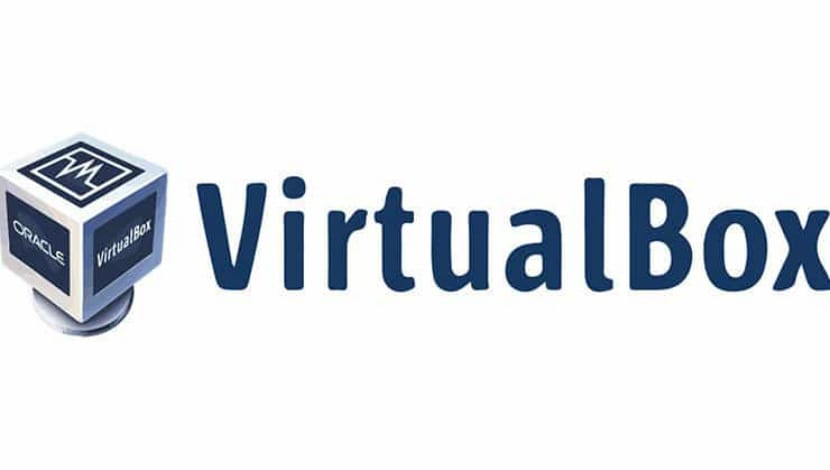
VirtualBox je programska oprema za virtualizacijo Oracle, namenjena ustvarjanju navideznih strojev. Z navideznim računalnikom lahko zaženejo operacijski sistem kot aplikacijo v svojem trenutnem operacijskem sistemul. Je kot računalnik v računalniku.
Temu se v bistvu reče navidezni stroj, ker so posnemanje drugih operacijskih sistemov, vendar dejansko ni interakcija s sistemom kot pravi operacijski sistem.
Eden od načinov skupne uporabe obeh operacijskih sistemov je dvojni zagon Windows in Linux. Deluje v redu, le da morate med ponovnim zagonom sistema preklopiti med operacijskim sistemom. To je do neke mere neprijetno.
Torej na kratko, s programsko opremo navideznih strojev lahko Windows uporabljate kot aplikacijo v Linuxu. Za razliko od običajnih aplikacij bo porabil veliko RAM-a. Tako lahko v Linuxu uporabljate programsko opremo in programe, specifične za Windows, ne da bi morali v celoti namestiti Windows.
Kaj je novega v VirtualBoxu
Zato je VirtualBox zelo priljubljena aplikacija, ki omogoča to dvojnost, trenutno je aplikacija v različici 5.2.10 ki vsebuje naslednje popravke:
- VMM: Popravljeno manjkajoče preverjanje ničelnega kazalca v kodi MMIO
- Shranjevanje: popravljeno z več krmilniki NVMe z omogočenim ICH9
- Omrežje: Fiksno brezžično zaznavanje je nazadovalo pri povezovanju z adapterji z neodvisnimi protokoli IP
- Omrežje: popravljeno VERR_INTNET_FLT_IF_NOT_FOUND pri povezovanju z nekaterimi vmesniki na gostitelju Windows
- Zvok: Odpravljena prekinitvena nevihta gostov FreeBSD s HDA
- Tipkovnica - Uvedena je bila majhna zamuda pri popravilu stare programske opreme, ki pričakuje, da bo dohodno kodo za optično branje lahko prebrala več kot enkrat
- Namestitveni program Windows: Odstranjeno dejanje »Prezri« v primeru, da se trenutna namestitev VBox še vedno izvaja, saj posodobitev (uspešna) ne bo delovala, dokler gostitelj ne bo znova zagnal.
- NAT: Upravljajte strežnik imen 0.0.0.0, ki je veljavna konfiguracija
- BIOS: Storitev INT 15h / 87h mora po zaključku onemogočiti vrata A20
- Gostujoči dodatki za Linux: odpravite zrušitev z zagonom plazme KDE
Kako namestiti VirtualBox 5.2.10 na Ubuntu 18.04 LTS in izpeljanke?
Vloga Najdemo ga v uradnih skladiščih Ubuntu ampak ker je bila aplikacija nedavno posodobljena in predvsem Zaradi nenehnih sprememb, ki jih ima, je za nas nekoliko zapleteno najti najnovejšo različicoe v uradnih skladiščih.
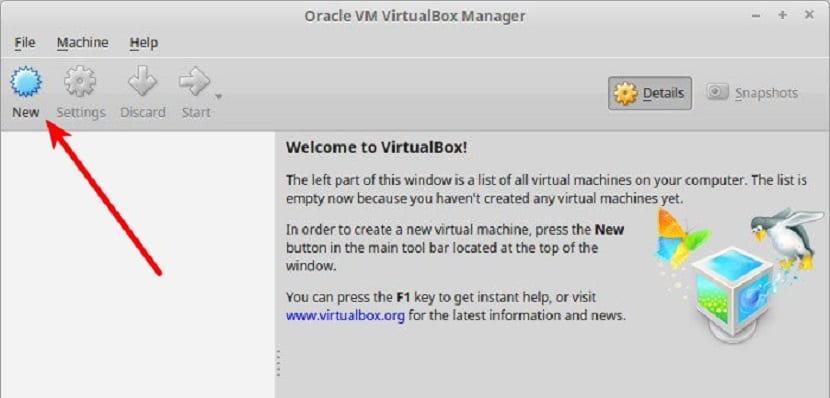
To je razlog za namestitev aplikacije imamo dva načina:
Prvo je tako, da naložite paket deb, ki nam ga ponudijo z uradne strani projekta, ki jo lahko najdete tukaj.
Končal prenos Paket moramo namestiti samo z našim najprimernejšim upraviteljem aplikacij ali pa to lahko storite tudi iz terminala z naslednjim ukazom:
sudo dpkg –i VirtualBox*.deb
Druga metoda je prek uradnega skladišča aplikacije, ki jo lahko v naš sistem dodamo z naslednjimi ukazi.
Samo odpreti moramo terminal in izvesti naslednje.
Najprej dodamo repozitorij v sistem s tem ukazom:
sudo sh -c 'echo "deb http://download.virtualbox.org/virtualbox/debian $(lsb_release -sc) contrib" >> /etc/apt/sources.list.d/virtualbox.list'
Zdaj ključe moramo uvoziti in jih dodajte v sistem:
wget -q https://www.virtualbox.org/download/oracle_vbox_2016.asc -O- | sudo apt-key add -
wget -q https://www.virtualbox.org/download/oracle_vbox.asc -O- | sudo apt-key add –
Sistemske repozitorije posodabljamo z:
sudo apt-get update
Zdaj namestiti moramo nekaj potrebnih odvisnosti za pravilno delovanje programa VirtualBox v našem sistemu:
sudo apt-get -y install gcc make linux-headers-$(uname -r) dkms
Končno aplikacijo lahko namestimo s tem ukazom:
sudo apt-get install virtualbox- 5.2
Ko je namestitev končana, lahko s tem ukazom preverimo, ali je bila namestitev uspešna, v katerem bomo prejeli odgovor z nameščeno različico VirtualBox.
VBoxManage –v
Preden začnemo uporabljati aplikacijo, je pomembno vedeti, da moramo v našem BIOS-u omogočiti razdelek »VirtualMache«, saj v nasprotnem primeru ne bomo mogli uporabljati VirtualBox-a v svojem računalniku.
Vedeti morate, da imate nekaj napak v kodah, ki jih navedete:
wget -q https://www.virtualbox.org/download/oracle_vbox.asc -O- | sudo apt-key add -
VBoxManage –v
>>
Sledijo pravilne kode z zamenjavo dolgega pomišljaja za kratko:
wget -q https://www.virtualbox.org/download/oracle_vbox.asc -O- | sudo apt-key add -
VBoxManage -v